С новым Creators Update ("для дизайнеров") Microsoft предлагает уже четвертое бесплатное обновление в рамках . Как можно догадаться по названию, компания из Редмонда нацелилась на креативных пользователей. Но кроме обновленного приложения Paint, которое обзавелось версией 3D, Microsoft предлагает и другие улучшения и оптимизации. В статье мы как раз о них поговорим.
Но сначала хотелось бы поговорить о функциях, которые, несмотря на , все же не вошли в обновление Creators Update. Например, в облачный сервис OneDrive должны были вернуться placeholders или "умные" файлы. До сих пор под Windows 10 с выбранным устройством может синхронизироваться только вся библиотека OneDrive. И у опытных пользователей нет больше возможности избавить систему от ненужных файлов из облака. Под Windows 8 и Windows 8.1 часть файлов могла быть представлена в виде "умных" файлов или placeholders. Они отображались в системе, но содержимое находилось в облаке OneDrive. Файл скачивался только непосредственно при обращении к нему. Таким образом, можно было экономить место на системе. А когда файл требовался, он просто скачивался в систему. Эта функция теперь появится в следующем крупном обновлении. Вероятно, с ее реализацией у Microsoft возникли проблемы.
Также в списке задач стоял хаб "My People", функция была встречена с энтузиазмом на презентации, но позднее ее все же решили убрать. Через этот хаб можно быстро получить доступ к нужным контактам, чтобы отправить сообщение или письмо, либо позвонить через Skype. Для связи с контактами можно использовать разнообразные виды связи, в том числе от сторонних разработчиков. Данная функция тоже будет реализована позднее, с обновлением Windows 10 Redstone 3.
Более того, пользователи смартфонов пока не получат амбициозное приложение 3D Scanner, которое позволяло импортировать любые объекты в 3D-виде через камеру смартфона, чтобы затем их можно было использовать в приложениях, подобных новому Paint 3D.
 Windows Creators Update
Windows Creators Update
Среди новых функций интересна возможность изменять баланс белого по расписанию. Например, можно выставить теплую цветопередачу ночью, которая меньше раздражает глаза и лучше подходит для работы/игры перед сном. В принципе, такую же функциональность можно получить с помощью приложения f.lux, доступного для Windows и Mac OS X. На Apple iPhone данная функция известна как Night Shift.
Появилось новое меню Xbox, которое частично заменяет приложение Xbox. Оно позволяет задать комбинацию клавиш для вывода игрового меню, настроить трансляцию в фирменный сервис Microsoft Beam.io или просто включить запись игры в фоновом режиме. Если раньше требовался вход в учетную запись Microsoft через приложение Xbox, то теперь настройки срабатывают и без подключенной учетной записи.
Более того, теперь можно добраться до списка приложений напрямую из меню "Параметры", не нужно переходить в дополнительное меню "Приложения и возможности" через пункт "Система", что идет еще с эпохи пре-Windows 10. Причем здесь вы можете удалять даже не-UWP приложения, что раньше не представлялось возможным.
Впрочем, до старой панели управления по-прежнему можно добраться, хотя и не так очевидно, как раньше. Проще всего набрать в поиске Windows 10 "Панель управления", после чего вы получите доступ к старой панели, которая существовала с ранних версий Window. Однако в ней присутствуют не все новые функции. К счастью, остались важные и глубокие опции настроек, например, сети.
Крупные обновления для Windows 10, в отличие от предыдущих версий этой ОС, уже не носят «скучные» обозначения вроде Service Pack 1 – каждое из них получает свое собственное название. Так, первое обновление, до версии 1511, получило название November Update (по месяцу, в который оно увидело свет), второе обновление – 1607, назвали Anniversary Update (в честь годовщины релиза Windows 10). И вот пришла пора очередного, третьего по счету апдейта. Здесь Microsoft отошла от практики привязки к юбилейным датам (а возможно, просто не оказалось под рукой подходящего дня календаря), и версия 1703 была названа Creators Update («обновление для дизайнеров» в русской версии) – потому что это обновление фокусируется на создании контента и игровых возможностях системы.
С 11 апреля Windows 10 Creators Update должна быть доступна в качестве обычного обновления через Windows Update для всех пользователей Windows. Если оно не загружается автоматически, его можно установить вручную: уже с 5 апреля фирменная утилита Windows 10 Update Assistant («Помощник по обновлению до Windows 10»), доступная на официальном сайте , (загружается по первой ссылке, Update now) позволяла обновить систему до версии 1703. В зависимости от соединения с интернетом и конкретной конфигурации ПК, процедура обновления может занять час и даже больше, поэтому перед ее началом лучше убедиться, что в ближайшее время компьютер вам не понадобится. Еще один вариант – установить последнюю версию Windows 10 «начисто», с нуля. Для этого понадобится загрузить утилиту Media Creation Tool (доступна на той же официальной странице, но уже по второй ссылке, Download tool now) и с ее помощью либо обновить текущую систему, либо создать загрузочный носитель для установки Windows 10 на другом ПК.
Microsoft продолжает «допиливать» новый вариант меню «Пуск»: теперь плитки приложений можно объединять в папки (для этого достаточно перетянуть одну плитку поверх другой) – выглядит это как плитка, внутри которой нарисованы мелкие пиктограммы находящихся в ней программ. Правда, пока эта функция кажется несколько сырой – присвоить имя такой папке нельзя, а ее открытие поначалу вызывает недоумение (все содержащиеся в папке приложения «вываливаются» в ленту под ней в виде целого блока плиток).




Далее, если в этом меню вы пользуетесь исключительно плитками, и список установленных приложений вам не интересен, его теперь можно скрыть с помощью соответствующей опции в «Параметрах» («Персонализация» - «Пуск»). В результате меню будет выглядеть гораздо компактнее, а список приложений всегда можно вызвать с помощью соответствующей кнопки в левом верхнем углу.





Учитывая, что нужную программу можно по-прежнему найти, просто начав набирать ее название, такой компактный вариант основного меню вполне имеет право на жизнь.
Компания продолжает развивать свой браузер, постепенно добавляя ему все новую функциональность (например, летом 2016, в Anniversary Update, Edge уже получил поддержку сторонних расширений). В Creators Update у Microsoft Edge появилась возможность сохранить все вкладки текущего сеанса (две кнопки в левом верхнем углу): кроме своей основной задачи (отложенное на будущее чтение открытых сейчас вкладок), эту функцию можно использовать также для наведения порядка в панели вкладок, если вы привыкли держать открытыми по несколько десятков сайтов за раз. Стоит отметить, что сохраненные в боковую панель вкладки не держатся в памяти – при вызове такого сеанса все сайты загружаются по новой.




Кроме этого, для работы с вкладками появился еще один инструмент – панель предпросмотра миниатюр открытых сайтов (вызывается кнопкой «стрелка вниз» справа от кнопки открытия новой вкладки).

Из незаметных на первый взгляд улучшений, новая версия Edge может похвастаться поддержкой онлайн-платежей на базе Web Payments API, стримингом фильмов в Netflix в 4K, чтением электронных книг в формате EPUB, поддержкой нового алгоритма сжатия Brotli и отключенным по умолчанию Flash.
Виртуальная помощница Кортана также получила свою порцию улучшений. Например, теперь она «управляет» первичной настройкой системы после установки, может напомнить вам, над чем вы недавно работали (причем не только на текущем устройстве, но и на других, где вы заходили под этой же учетной записью), а также умеет самостоятельно создавать напоминания, основываясь на отправленной почте. Однако в наших реалиях это все представляет лишь теоретический интерес – Кортана по-прежнему недоступна в нашей стране.
В центре обновления Windows теперь можно приостанавливать установку обновлений на срок до 35 дней (во всех версиях ОС, кроме «Домашней»). Для пользователей Windows 10 Home был увеличен временной период, в течение которого они могут запрещать Windows выполнять перезагрузку для установки обновлений - с 12 до 18 часов в сутки.

Одно из основных нововведений Windows Update – переход на новую унифицированную платформу обновлений Unified Update Platform, которая позволяет уменьшить размер скачиваемых файлов за счет загрузки только тех изменений, которые были реализованы после предыдущих обновлений. Также в Creators Update появилась возможность указывать текущее Ethernet-соединение как лимитное подключение – в случае ограничений по трафику это позволит предотвратить автоматическую загрузку обновлений.

«Ночные» темы оформления, облегчающие восприятие экрана в темное время суток, на мобильных устройствах существуют уже довольно давно, как на уровне системы, так и на уровне отдельных приложений. Для пользователей Windows доступна сторонняя утилита f.lux , изменяющая цветовую температуру изображения на экране в зависимости от времени. И вот теперь Microsoft представила собственную версию такого решения – опцию «Ночной свет» (Night Light). Она позволяет уменьшить долю синего цвета, сделав картинку более «теплой» и приятной для глаз в темное время суток. Быстрое ее включение осуществляется с помощью переключателя в «Центре уведомлений», а настроить поведение «Ночного света» можно в «Параметрах» (раздел «Экран»): здесь можно отрегулировать степень «теплоты» изображения и установить часы работы.





При ручной активации она включается мгновенно, при включении по расписанию процесс «потепления» растягивается на две минуты, что облегчает акклиматизацию к новому стилю. Это все равно слишком быстро по сравнению с f.lux, но в целом появление такого режима в Windows 10 можно только приветствовать.
Одно из самых громких нововведений в Creators Update – это, конечно, «игровой режим». Он активируется в игровом меню, вызываемом с помощью горячих клавиш Win+G (здесь в настройках надо включить опцию «Использовать игровой режим для данной игры»). После этого Windows ограничит потребление системных ресурсов для запущенных фоновых процессов и предоставит освободившиеся «мощности» игре. Лучше всего это должно влиять на игры из Windows Store, работающие на платформе Universal Windows Platform, однако и в обычных играх, например, из Steam, эта опция также будет работать. Не стоит ожидать какого-то заметного прироста fps, конечно, однако на более «гладкую», без заиканий, производительность, и чуть более быструю загрузку надеяться можно. За пару дней ее использования в World of Warcraft и The Witcher 3 каких-то особых изменений замечено не было, однако в других, более ресурсоемких играх, возможно, действие игрового режима все-таки будет более ощутимым.

Также в игровом меню появилась возможность стриминга игрового процесса, с наложением на него видео с веб-камеры и голоса с микрофона. Тут используется стриминговый сервис Beam, который не так давно был куплен Microsoft, и с его помощью за вашими трансляциями смогут следить все ваши друзья в Xbox Live. Конечно, на Windows-компьютерах эта функция вряд ли сможет подвинуть в сторону тот же Twitch или YouTube, но одновременно с Windows 10 она запускается и на Xbox One, так что со своей задачей – создать собственный простой и удобный стриминг в эко-системе Microsoft – она справится.

Свою порцию изменений получили и системные приложения. Так, привычный Paint обзавелся более современной «универсальной» версией… и превратился в 3D-редактор. Имеется даже сообщество, в котором можно делиться своими творениями; кроме того, созданные в Paint 3D фигуры могут использоваться как голограммы на устройствах HoloLens. Но в целом, честно говоря, оно выглядит скорее как обоснование названия Creators Update, чем действительно востребованное у широких пользовательских масс приложение. К счастью, старый добрый Paint никуда не делся (и абсолютно не изменился) – так что теперь в системе целых два графических редактора.





В почтовом клиенте Mail папка «Входящие» теперь представлена в виде двух подпапок, Focused (для важной корреспонденции) и Other (название говорит само за себя). Mail сам решает, что и куда складывать, поэтому весьма вероятно, что пользователь вскоре захочет отключить эту опцию и видеть все письма по старинке, в одной папке – к счастью, такая возможность есть.

Аудио- и видеоплееры Groove Music и Movies & TV получили легкое обновление стиля интерфейса и ряд других косметических улучшений (вроде режима просмотра «кадр в кадре» в последнем) – впрочем, в наших условиях они представляют собой весьма условную ценность. В региональном Windows Store отсутствует соответствующий медиаконтент, а в качестве обычных проигрывателей локального аудио и видео они явно уступают целой массе аналогов.

Защитник Windows получил новый интерфейс с несколько странным названием - «Центр безопасности Защитника Windows». Это приложение объединяет под одной «крышей» параметры встроенных антивируса и брандмауэра, плюс в нем же можно управлять настройками семейного доступа и реагировать на отчеты системы о работоспособности (например, обновлять устаревшие или неправильно работающие драйверы).

В Windows 10 Creators Update еще много других, мелких и не очень, нововведений и улучшений (снятие скриншота выделенной области по Win+Shift+S, более плавное изменение размеров окон, улучшенное отображение ряда системных утилит на мониторах с высокой плотностью пикселей, быстрый доступ к настройкам VPN, рисование на сенсорном экране поверх снимков в приложении «Фотографии», отображение универсальных приложений в режиме компактного оверлея и т.д., и т.п.). В целом, обновление получилось достаточно масштабным и содержащим много действительно полезных изменений - единственное, что несколько удивляет, это практическое отсутствие улучшений в планшетном режиме использования.
Крупные обновления для Windows 10, в отличие от предыдущих версий этой ОС, уже не носят «скучные» обозначения вроде Service Pack 1 – каждое из них получает свое собственное название. Так, первое обновление, до версии 1511, получило название November Update (по месяцу, в который оно увидело свет), второе обновление – 1607, назвали Anniversary Update (в честь годовщины релиза Windows 10). И вот пришла пора очередного, третьего по счету апдейта. Здесь Microsoft отошла от практики привязки к юбилейным датам (а возможно, просто не оказалось под рукой подходящего дня календаря), и версия 1703 была названа Creators Update («обновление для дизайнеров» в русской версии) – потому что это обновление фокусируется на создании контента и игровых возможностях системы.
С 11 апреля Windows 10 Creators Update должна быть доступна в качестве обычного обновления через Windows Update для всех пользователей Windows. Если оно не загружается автоматически, его можно установить вручную: уже с 5 апреля фирменная утилита Windows 10 Update Assistant («Помощник по обновлению до Windows 10»), доступная на официальном сайте , (загружается по первой ссылке, Update now) позволяла обновить систему до версии 1703. В зависимости от соединения с интернетом и конкретной конфигурации ПК, процедура обновления может занять час и даже больше, поэтому перед ее началом лучше убедиться, что в ближайшее время компьютер вам не понадобится. Еще один вариант – установить последнюю версию Windows 10 «начисто», с нуля. Для этого понадобится загрузить утилиту Media Creation Tool (доступна на той же официальной странице, но уже по второй ссылке, Download tool now) и с ее помощью либо обновить текущую систему, либо создать загрузочный носитель для установки Windows 10 на другом ПК.

Microsoft продолжает «допиливать» новый вариант меню «Пуск»: теперь плитки приложений можно объединять в папки (для этого достаточно перетянуть одну плитку поверх другой) – выглядит это как плитка, внутри которой нарисованы мелкие пиктограммы находящихся в ней программ. Правда, пока эта функция кажется несколько сырой – присвоить имя такой папке нельзя, а ее открытие поначалу вызывает недоумение (все содержащиеся в папке приложения «вываливаются» в ленту под ней в виде целого блока плиток).


Далее, если в этом меню вы пользуетесь исключительно плитками, и список установленных приложений вам не интересен, его теперь можно скрыть с помощью соответствующей опции в «Параметрах» («Персонализация» — «Пуск»). В результате меню будет выглядеть гораздо компактнее, а список приложений всегда можно вызвать с помощью соответствующей кнопки в левом верхнем углу.



Учитывая, что нужную программу можно по-прежнему найти, просто начав набирать ее название, такой компактный вариант основного меню вполне имеет право на жизнь.
Компания продолжает развивать свой браузер, постепенно добавляя ему все новую функциональность (например, летом 2016, в Anniversary Update, Edge уже получил поддержку сторонних расширений). В Creators Update у Microsoft Edge появилась возможность сохранить все вкладки текущего сеанса (две кнопки в левом верхнем углу): кроме своей основной задачи (отложенное на будущее чтение открытых сейчас вкладок), эту функцию можно использовать также для наведения порядка в панели вкладок, если вы привыкли держать открытыми по несколько десятков сайтов за раз. Стоит отметить, что сохраненные в боковую панель вкладки не держатся в памяти – при вызове такого сеанса все сайты загружаются по новой.


Кроме этого, для работы с вкладками появился еще один инструмент – панель предпросмотра миниатюр открытых сайтов (вызывается кнопкой «стрелка вниз» справа от кнопки открытия новой вкладки).

Из незаметных на первый взгляд улучшений, новая версия Edge может похвастаться поддержкой онлайн-платежей на базе Web Payments API, стримингом фильмов в Netflix в 4K, чтением электронных книг в формате EPUB, поддержкой нового алгоритма сжатия Brotli и отключенным по умолчанию Flash.
Виртуальная помощница Кортана также получила свою порцию улучшений. Например, теперь она «управляет» первичной настройкой системы после установки, может напомнить вам, над чем вы недавно работали (причем не только на текущем устройстве, но и на других, где вы заходили под этой же учетной записью), а также умеет самостоятельно создавать напоминания, основываясь на отправленной почте. Однако в наших реалиях это все представляет лишь теоретический интерес – Кортана по-прежнему недоступна в нашей стране.
В центре обновления Windows теперь можно приостанавливать установку обновлений на срок до 35 дней (во всех версиях ОС, кроме «Домашней»). Для пользователей Windows 10 Home был увеличен временной период, в течение которого они могут запрещать Windows выполнять перезагрузку для установки обновлений - с 12 до 18 часов в сутки.

Одно из основных нововведений Windows Update – переход на новую унифицированную платформу обновлений Unified Update Platform, которая позволяет уменьшить размер скачиваемых файлов за счет загрузки только тех изменений, которые были реализованы после предыдущих обновлений. Также в Creators Update появилась возможность указывать текущее Ethernet-соединение как лимитное подключение – в случае ограничений по трафику это позволит предотвратить автоматическую загрузку обновлений.

«Ночные» темы оформления, облегчающие восприятие экрана в темное время суток, на мобильных устройствах существуют уже довольно давно, как на уровне системы, так и на уровне отдельных приложений. Для пользователей Windows доступна сторонняя утилита f.lux , изменяющая цветовую температуру изображения на экране в зависимости от времени. И вот теперь Microsoft представила собственную версию такого решения – опцию «Ночной свет» (Night Light). Она позволяет уменьшить долю синего цвета, сделав картинку более «теплой» и приятной для глаз в темное время суток. Быстрое ее включение осуществляется с помощью переключателя в «Центре уведомлений», а настроить поведение «Ночного света» можно в «Параметрах» (раздел «Экран»): здесь можно отрегулировать степень «теплоты» изображения и установить часы работы.



При ручной активации она включается мгновенно, при включении по расписанию процесс «потепления» растягивается на две минуты, что облегчает акклиматизацию к новому стилю. Это все равно слишком быстро по сравнению с f.lux, но в целом появление такого режима в Windows 10 можно только приветствовать.
Одно из самых громких нововведений в Creators Update – это, конечно, «игровой режим». Он активируется в игровом меню, вызываемом с помощью горячих клавиш Win+G (здесь в настройках надо включить опцию «Использовать игровой режим для данной игры»). После этого Windows ограничит потребление системных ресурсов для запущенных фоновых процессов и предоставит освободившиеся «мощности» игре. Лучше всего это должно влиять на игры из Windows Store, работающие на платформе Universal Windows Platform, однако и в обычных играх, например, из Steam, эта опция также будет работать. Не стоит ожидать какого-то заметного прироста fps, конечно, однако на более «гладкую», без заиканий, производительность, и чуть более быструю загрузку надеяться можно. За пару дней ее использования в World of Warcraft и The Witcher 3 каких-то особых изменений замечено не было, однако в других, более ресурсоемких играх, возможно, действие игрового режима все-таки будет более ощутимым.

Также в игровом меню появилась возможность стриминга игрового процесса, с наложением на него видео с веб-камеры и голоса с микрофона. Тут используется стриминговый сервис Beam, который не так давно был куплен Microsoft, и с его помощью за вашими трансляциями смогут следить все ваши друзья в Xbox Live. Конечно, на Windows-компьютерах эта функция вряд ли сможет подвинуть в сторону тот же Twitch или YouTube, но одновременно с Windows 10 она запускается и на Xbox One, так что со своей задачей – создать собственный простой и удобный стриминг в эко-системе Microsoft – она справится.

Свою порцию изменений получили и системные приложения. Так, привычный Paint обзавелся более современной «универсальной» версией… и превратился в 3D-редактор. Имеется даже сообщество, в котором можно делиться своими творениями; кроме того, созданные в Paint 3D фигуры могут использоваться как голограммы на устройствах HoloLens. Но в целом, честно говоря, оно выглядит скорее как обоснование названия Creators Update, чем действительно востребованное у широких пользовательских масс приложение. К счастью, старый добрый Paint никуда не делся (и абсолютно не изменился) – так что теперь в системе целых два графических редактора.



В почтовом клиенте Mail папка «Входящие» теперь представлена в виде двух подпапок, Focused (для важной корреспонденции) и Other (название говорит само за себя). Mail сам решает, что и куда складывать, поэтому весьма вероятно, что пользователь вскоре захочет отключить эту опцию и видеть все письма по старинке, в одной папке – к счастью, такая возможность есть.

Аудио- и видеоплееры Groove Music и Movies & TV получили легкое обновление стиля интерфейса и ряд других косметических улучшений (вроде режима просмотра «кадр в кадре» в последнем) – впрочем, в наших условиях они представляют собой весьма условную ценность. В региональном Windows Store отсутствует соответствующий медиаконтент, а в качестве обычных проигрывателей локального аудио и видео они явно уступают целой массе аналогов.

В меню «Параметры» некоторые настройки были перенесены в более подходящие разделы, кроме того, появился отдельный подпункт, посвященный устранению неполадок («Обновление и безопасность» — «Устранение неполадок»). В нем содержатся наиболее часто встречающиеся проблемы и предлагаются мастера по их поиску и устранению.

В разделе «Персонализация» появилась возможность загружать из Windows Store новые темы.
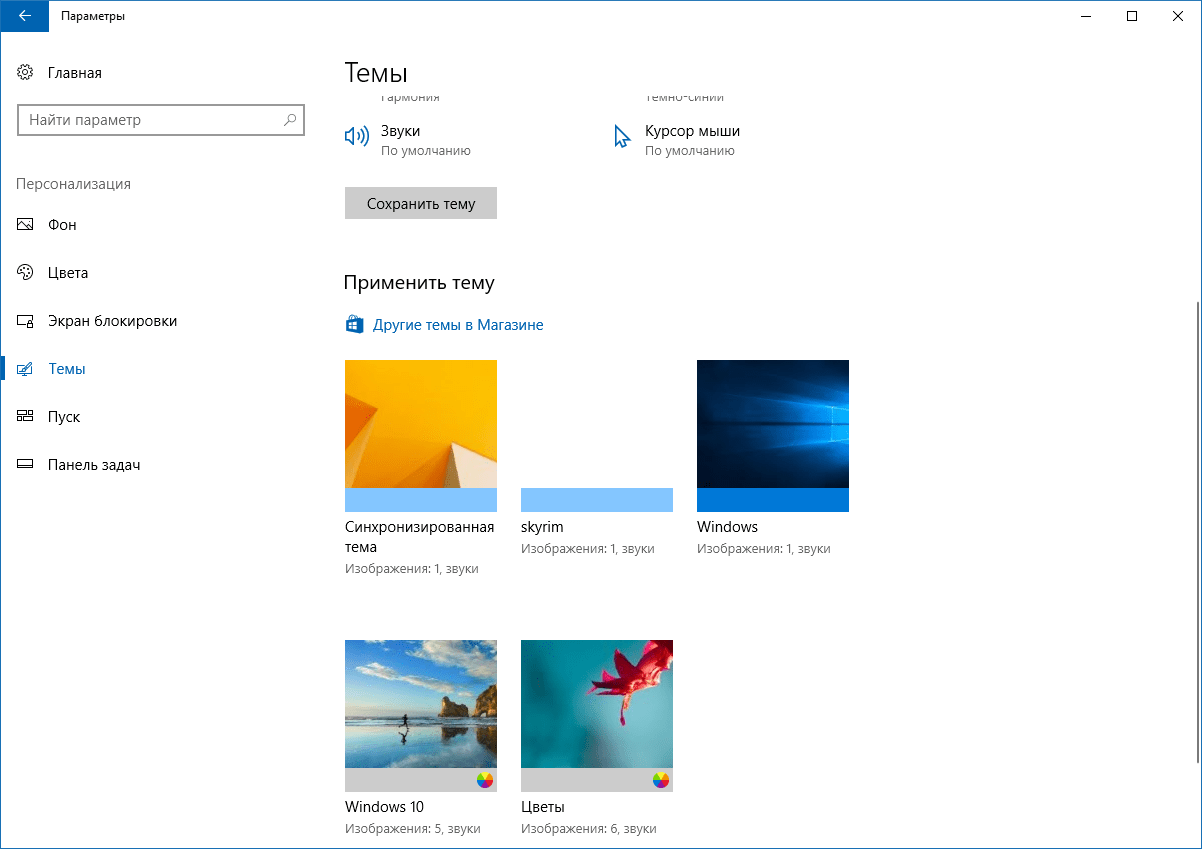

Вопрос защиты персональных данных в Windows 10 в свое время поднял волну возмущений в интернете - главным образом в силу того, что операционная система делала это неявным образом и не предоставляла простых и очевидных способов контролировать этот процесс. В Creators Update уже на стадии первичной настройки пользователь попадает на страницу выбора параметров конфиденциальности с детальным описанием собираемых сведений и возможностью их отключения.

Защитник Windows получил новый интерфейс с несколько странным названием - «Центр безопасности Защитника Windows». Это приложение объединяет под одной «крышей» параметры встроенных антивируса и брандмауэра, плюс в нем же можно управлять настройками семейного доступа и реагировать на отчеты системы о работоспособности (например, обновлять устаревшие или неправильно работающие драйверы).

В Windows 10 Creators Update еще много других, мелких и не очень, нововведений и улучшений (снятие скриншота выделенной области по Win+Shift+S, более плавное изменение размеров окон, улучшенное отображение ряда системных утилит на мониторах с высокой плотностью пикселей, быстрый доступ к настройкам VPN, рисование на сенсорном экране поверх снимков в приложении «Фотографии», отображение универсальных приложений в режиме компактного оверлея и т.д., и т.п.). В целом, обновление получилось достаточно масштабным и содержащим много действительно полезных изменений - единственное, что несколько удивляет, это практическое отсутствие улучшений в планшетном режиме использования.
Как мы все с вами знаем, операционная система Windows 10 была выпущена достаточно недавно, в 2015 году. Всего несколько недель назад, Майкрософт выпустили новую сборку для своей системы — 1703 или, так называемое, Креативное обновление. Если вы помните, ранними версиями Windows 10 являлись 1507, 1511 и 1607.
Креативное обновление автоматически будет скачано, если у вас в системе выставлены соответствующие настройки. Однако, у некоторых пользователей все проходит не так гладко, как бы того хотелось. Одной из проблем является зависание установки, что невероятно распространено среди множества пользователей Windows 10.
Пользователи начинают загружать новую сборку, но процесс установки зависает на различных процентных значениях, например, 23%, 27%, 75% и тому подобное, и такое положение дел может сохраняться вплоть до нескольких часов. Как раз об этой проблеме вы и будем сегодня вести речь и попробуем исправить ее для вас.
Есть два способа обновить или даже установить Windows 10 на ваше устройство. Первый заключается в использовании Центра обновления Windows или Настроек, а второй — использование Media Creation Tool. Данное средство позволяет вам обновить ваш компьютер через Центр обновления Windows или через ISO образ, который вы должны загрузить и записать на съемное флеш-устройство. Давайте рассмотрим второй способ:
Как только Media Creation Tool закончит эту процедуру, вам нужно будет загрузить свой компьютер через USB-устройство и попробовать обновить ОС. В случае если у вас возникли проблемы, попробуйте выполнить ту же операцию, но только с ISO-файлом, а затем запустите setup.exe. Следуйте инструкциям на экране для установки Креативного обновления.
Если на вашем компьютере установлены какие-либо сторонние антивирусы, то есть вероятность, что именно они стоят за возникшими проблемами с установкой Креативного обновления для Windows 10. Попробуйте отключить или удалить установленное антивирусное обеспечение со своей системы, а затем снова попробуйте загрузить сборку 1703. Если все пройдет нормально, то вы будете знать, что антивирус был проблемой.
Ваш Брандмауэр Windows контролирует весь входящий и исходящий сетевой трафик в системе. Иногда, именно отключение брандмауэра может решить проблемы с обновлением ОС Windows. Для отключения Брандмауэра Windows 10 следуйте данным шагам:
Как только отключите Брандмауэр Windows, снова попробуйте установить Креативное обновление для Windows 10. Возможно, Брандмауэр по какой-то причине попросту блокировал загрузку обновления, что происходит довольно часто, к сожалению.
Быстрый запуск Windows 10 увеличивает производительность. Вы можете активировать и деактивировать эту функцию совершенно спокойно. Для отключения Быстрого запуска следуйте данным шагам:
Некоторым компьютерам требуется больше времени для загрузки Windows 10, все зависит от Интернет-соединения и его скорости. В некоторых случаях, в самых худших, загрузка может занять до 24 часов, так что наберитесь терпения.
Существует несколько точек во время загрузки, во время которых вы можете подумать, что прогрессия скачки остановилась:
Нашли опечатку? Выделите текст и нажмите Ctrl + Enter
Весной 2017 года Microsoft объявила о том, что 11 апреля того же года станет возможно скачать Windows 10 creator update 1703 версия с их официального сайта. Таковы были их официальные планы. Сегодня прошел почти ровно год с момента релиза, и мы решили вспомнить про данную сборку, ведь она является до сих пор лучшей, что вы можете бесплатно загрузить и установить на свой ПК, даже на слабый ноутбук и все будет работать, как часы!
Хотя официальный релиз произошел 11 апреля, на деле дистрибутив утек в сеть за 2 недели. Это не в первый раз, когда ПО от Майкрософт было возможно ещё до наступления указанной в релизе даты. И даже не нужно было «вступать в ряды» Windows Insider Program. Создается впечатление, что разработчики специально сливают в сеть раньше времени, чтобы приобрести популярность.
Первое время, чтобы пользователям было легче пройти путь обновления, нужно было прибегнуть к использованию Windows 10 Update Assistant, а для того чтобы скачать Windows 10 creator update 1703 стоит использовать , который позволит также создавать загрузочную флешку для последующей установки чистой системы.

Используя одну из программ, которые были указаны выше, оказывается очень просто обзавестись последней сборкой, и успешно установить такое обновление системы. Правда, не обошлось без нареканий со стороны некоторых пользователей о том, что это обновление не может быть установлено стандартными средствами. Правда, количество успешных установок значительно превышало процент неудач, которые, как оказалось позже, в подавляющем большинстве, были устранены.
Во-первых, имелись жалобы на то, что получилось скачать Windows 10 creator update 1703. Во-вторых, сама установка, а затем и работа ОС установка вызвала некоторые проблемы. Например:
Поэтому, первое время желание установить сборку 1703 части омрачалось проблемами. Даже сейчас есть некоторые проблемы, поэтому перед тем, как установить данное программное обеспечение, желательно произвести резервное копирование каких-то важных данных пользователя. А также Microsoft порекомендовала подготовить драйвера устройств, которые могут «полетать» после установки этого обновления. Держите наготове все инструменты для реанимации вашего устройства.
